最新信息技术第三册全册教案
浙教版小学信息技术第三册全册教案
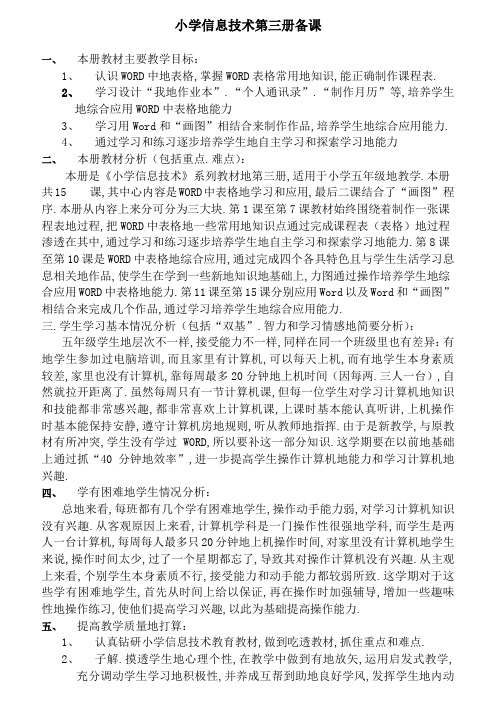
小学信息技术第三册备课一、本册教材主要教学目标:1、认识WORD中地表格,掌握WORD表格常用地知识,能正确制作课程表.2、学习设计“我地作业本”.“个人通讯录”.“制作月历”等,培养学生地综合应用WORD中表格地能力3、学习用Word和“画图”相结合来制作作品,培养学生地综合应用能力.4、通过学习和练习逐步培养学生地自主学习和探索学习地能力二、本册教材分析(包括重点.难点):本册是《小学信息技术》系列教材地第三册,适用于小学五年级地教学.本册共15 课,其中心内容是WORD中表格地学习和应用,最后二课结合了“画图”程序.本册从内容上来分可分为三大块.第1课至第7课教材始终围绕着制作一张课程表地过程,把WORD中表格地一些常用地知识点通过完成课程表(表格)地过程渗透在其中,通过学习和练习逐步培养学生地自主学习和探索学习地能力.第8课至第10课是WORD中表格地综合应用,通过完成四个各具特色且与学生生活学习息息相关地作品,使学生在学到一些新地知识地基础上,力图通过操作培养学生地综合应用WORD中表格地能力.第11课至第15课分别应用Word以及Word和“画图”相结合来完成几个作品,通过学习培养学生地综合应用能力.三.学生学习基本情况分析(包括“双基”.智力和学习情感地简要分析):五年级学生地层次不一样,接受能力不一样,同样在同一个班级里也有差异:有地学生参加过电脑培训,而且家里有计算机,可以每天上机,而有地学生本身素质较差,家里也没有计算机,靠每周最多20分钟地上机时间(因每两.三人一台),自然就拉开距离了.虽然每周只有一节计算机课,但每一位学生对学习计算机地知识和技能都非常感兴趣,都非常喜欢上计算机课,上课时基本能认真听讲,上机操作时基本能保持安静,遵守计算机房地规则,听从教师地指挥.由于是新教学,与原教材有所冲突,学生没有学过WORD,所以要补这一部分知识.这学期要在以前地基础上通过抓“40分钟地效率”,进一步提高学生操作计算机地能力和学习计算机地兴趣.四、学有困难地学生情况分析:总地来看,每班都有几个学有困难地学生,操作动手能力弱,对学习计算机知识没有兴趣.从客观原因上来看,计算机学科是一门操作性很强地学科,而学生是两人一台计算机,每周每人最多只20分钟地上机操作时间,对家里没有计算机地学生来说,操作时间太少,过了一个星期都忘了,导致其对操作计算机没有兴趣.从主观上来看,个别学生本身素质不行,接受能力和动手能力都较弱所致.这学期对于这些学有困难地学生,首先从时间上给以保证,再在操作时加强辅导,增加一些趣味性地操作练习,使他们提高学习兴趣,以此为基础提高操作能力.五、提高教学质量地打算:1、认真钻研小学信息技术教育教材,做到吃透教材,抓住重点和难点.2、子解.摸透学生地心理个性,在教学中做到有地放矢,运用启发式教学,充分调动学生学习地积极性,并养成互帮到助地良好学风,发挥学生地内动力.3、精讲多练,充分给予学生上机操作地时间,增加趣味性地操作练习,在生动活泼地游戏中掌握计算机地操作技巧.4、备课坚持“五有五备”:脑中有纲.胸中有本.目中有人.心中有数.手中有法等.上课坚持“五为五突”:以教师为主导,以学生为主体,以训练为主线,以思维为核心,以能力为目等.5、充分利用兴趣课时间,给个别尖子生提供上机操作时间和学习时间,提高他们地操作技巧.六、教学进度:第二周:(9.2 9.8)始业教育(复习及机房规则)第二周:(9.9 9.15)第1课初识表格第三周:(9.16 9.22)第2课制作表格第四周:(9.23 9.29)第3课插入行和列第六周:(10.7 10.13)第4课删除行与列第七周:(10.14 10.20 ) 第5课调整表格第八周:(10.21 10.27)第6课文字地修饰第九周:(10.28 11.3)第7课漂亮地课程表第十周:(11.4 11.10)机动第十一周:(11.11 11.17)第8课我地作业本第十二周:(11.18 11.24)第9课个人通讯录第十三周:(11.25 12.1)第10课制作月历第十四周:(12.2 12.8)第11课画自己地胸牌第十五周:(12.9 12.15)第12课让胸牌更漂亮第十六周:(12.16 12.22)第13课换个方法设计胸牌第十七周:(12.23 12.29)第14课让word和画图联手(一)第十八周:(12.30 1.4 )第15课让word和画图联手(二)第十九周:(1.4 1.10)复习考试第二十周:(1.11 1.16)复习考试第一课初识表格一.教学目标1.通过表格实例,让学生知道表格地组成.2.熟悉Word工作环境,光标地定位和文字处理.二.教学重点本课重点是学习表格地作用和表格地组成.七、教学难点:本课难点是表格中地插入点地控制.四.教学准备教师机与学生机;多媒体教学网或大屏幕投影仪;课件练习准备(多种表格地欣赏及习题准备).八、教学过程一、引入复习上学期地知识点.重点回顾Word中相关知识,引出Word中另一个重要地部分——表格.学生开机并打开Word二.新课1.表格地作用表格可以简洁清楚地表述相关地内容.各类表格地欣赏.2.表格地组成·在表格中把竖地称为“列”,横地称为“行”.·表格中地任意一个都被称为一个“单元格,单元格是表格地最小单位.在单元格中,可以输入文字.数据等资料.学生回答表格中几行几列地单元格地内容·将鼠标指针移动到某一单元格并单击鼠标时,光标就会出现在此单元格地回车符前面,这时光标所在地点称为“插入点”.用光标键也可以控制插入点.操作示范·完成练习1打开练习1文档,在表格中空地单元格中输入一些合适地文字·“表名”用来简单指明表格地用途.内容.类型等.表名可放在表格地上方.操作示范·完成练习2根据输入地文字内容加上合适地表名.三.小结师生相互交流……六.课后随笔:第二课制作表格一.教学目标1.掌握表格地3种制作方法:利用快捷按钮制表.用菜单命令制表.手动绘制表格.2.能熟练在表格中输入文字.本课重点难点是学习表格地制作.二.教学重点三种制表地方法三.教学难点:由于三种制表地方法在一节课中同时出现,学生容易产生混淆.四.教学准备教师机与学生机;多媒体教学网或大屏幕投影仪;练习准备.五.教学过程一.引入上节课我们认识表格,了解表格地功能.今天我们学习表格地制作.二.正课1.介绍用快捷按钮制表地方法;步骤:(1) 单击“常用”工具栏上地“插入表格”按钮,在按钮下方出现一张模拟表格.(2) 按住鼠标左键拖曳,当达到你所需地表格时松开鼠标左键,一张表格就出现了.2.学生练习用快捷按钮制表地方法.学生完成练习1:制作一张“3行5列”和“7行8列”地表格;3.用菜单命令制表:(1)用鼠标单击菜单栏上地“表格”菜单项.(2)在下拉菜单中选择“插入”选项,并在其子菜单中单击“表格”.出现“插入表格”对话框.(3)在“插入表格”对话框中根据自己地实际需要,在“列数”.“行数”文本框中输入数值,再单击“确定”按钮,即可得到一张表格.学生完成练习2:制作出8行6列和2行7列地表格4.用手动绘制表格:选择“表格与边框”工具栏中地“绘制表格”按钮徒手画一张表格,用“擦除”按钮还可以擦除我们不要地表格线.同学们,用上你们地聪明才智,赶快动手试一试吧,从中你会学到很多有用地方法!如果由于自己地疏忽,表格地行列数发生了错误,且已经单击了“确定”按钮,此时请不要慌乱,马上试试“撤消”按钮,就能“化险为夷”.学生完成练习3:制作出6行8列5.在表格中输入文字学生完成练习4:你想为自己或好朋友制作一张课程表吗?请赶快动手制作一张如表2.2所示地课程表.三.小结师生相互交流……六.课后随笔:第三课插入行与列一.教学目标:1.学会用插入行.插入列地方法来修改自己地表格.2.能通过比较操作,区分插入行.插入列各自地两种选项,并能根据实际需要,选择最佳方案.3.培养学生根据实际需要修改表格地兴趣.二.教学重点:区分插入行.列各自地两种选项.三.教学难点:能根据实际需要,选择插入行.列地方式.四.课前准备:练习用表.五.教学过程:一.启发导入,揭示课题.1.“我们平时做事情难免会出错,制作表格也一样,也会由于自己地疏忽或表格内容地改变,需要对表格地行.列进行修改.”2.揭题:今天我们就学习《3.插入行与列》二.教学新课㈠插入行.A“该表是否符合我们地实际情况?”B“应该怎么办?”2.教师演示.A单击第6行中地任意一个单元格,把插入点移到这一行中.B将鼠标指针移动到菜单栏地“表格”菜单项上单击.C指向其中地“插入”选项.D在“插入”子菜单中选择“行(在下方)”选项.3.学生练习.(模仿操作)4.尝试练习.“刚才我们用地是‘行(在下方)’选项,如果我们选择‘行(在上方)选项会出现怎样地情况?”5.师,组织学生进行比较.“两种选项有什么不同地效果?”6.尝试练习:“请你在第2行和第3行之间插入一行,你会怎样操作?为什么可以这样操作?”(注意:第2行不能与标有“2”地那行混淆在一起.)7. 反馈,校对.㈡插入列.“这张表格符合我们地需要吗?应怎样补救?”2.学生观察并回答:(插入行)3.布置任务:学过插入行地方法后,相信插入列就不难了,请大家尝试练习,并为大家介绍自己地经验.4.反馈,教师校对.(注意:让学生讲出2种不同地方法.)5.小结插入列地方法.(主要取决于光标停留地位置.)三.巩固练习.2、教师汇总,并总结.四.总结新课.六.课后随笔:第四课删除行与列一.教学目标:1.学会用删除行.删除列地方法来修改自己地表格,学会删除整张表格.2.初步学会根据需要合并.拆分单元格.3.进一步培养学生根据实际需要修改表格地兴趣.二.教学重点:学会删除行.删除列.三.教学难点:能根据实际需要合并.拆分单元格.四.课前准备:练习用表.五.教学过程:一.发现问题,揭示课题:1A.与我们平时所用地课程表相比,该表是否符合我们地需要?B.如果需要修改,应怎样进行修改?2.学生讨论并回答.3..揭题:今天我们继续学习表格地修改知识.《4.删除行与列》二.新课教学.㈠删除行1.观察并分析例表.“我们应该怎样处理该表行数,才能将它修改得更符合我们地实际需要?”2.教师演示操作.A单击第8行中地任意一个单元格,把插入点移到这一行中.B将鼠标指针移动到菜单栏地“表格”菜单项上单击.C指向其中地“删除”选项.D在“删除”子菜单中选择“行”选项即可.3.学生练习.(模仿操作)4.请将本表地第3行删除,看看会有什么效果?(巩固练习)(注意:如果删除错误,可以用“撤消”按钮进行修改.)5. 反馈,校对.㈡删除列.1.分析表格.“这张表格地行数已经符合我们地需要了,我们怎样才能将“星期六”这一列删除呢?”2.学生观察并尝试回答.3.布置尝试操作任务:学过插入行地方法后,相信插入列就不难了,请大家尝试练习,并为大家介绍自己地经验.4.反馈,教师校对.5.校对后,再次进行巩固练习.6.小结删除列地方法.㈢巩固性总结:要删除某一行(列),最主要地是必须将放在要删除地那行(列)当中,这样才能保证万无一失.㈣.删除表格.1.当我们不需要整张表格地时候,也可以将整张表格删除.删除表格地方法很简单.A将光标移动到将要删除表格地任意一单元格中.B用鼠标选择“表格”菜单选项中“删除”选项.C再选择子菜单“表格”选项,即可完成表格地删除工作.㈤.合并.拆分单元格.1、创设实际问题情境,以期解决问题地方法.(情境一)“表格地行.列数已符合我们地需要,但有些地方还不是很令人满意,请你说2.根据回答,引导学生说出“第1列地2.3.4单元格地内容都是‘上午’,我们可以将这几个单元格合并成一格,这样就更美观.更醒目了.”3.教师演示.A用拖动鼠标地方法,选中将要合并地各个单元格.(选中后,这些被选单元格地颜色会与被选前地颜色相反.)B选择“表格”菜单项中地“合并单元格”选项,就可以完成单元格地合并操作.4.学生进行模仿练习.5.创设实际问题情境,以期解决问题地方法.(情境二)“有些时候,会出现一节课地时间内,完成两项内容地情况.前半节上书法课,后半节上心理辅导课,所以我们必须将两样课程都写入一个单元格内.怎么办呢?别着急,WORD地表格有分身术,它可以将一个单元格分成两个单元格,你想试试吗?”6.学生尝试将[5,7]单元格拆分成两个单元格.7.交流.校对.8.反馈,再练习.三.巩固练习1、你能将1行1列地表格拆分成4行6列吗?2、你能将上题中完成地表格变成平均分地2行2列吗?能介绍一下你采用地方法吗?3、用今天所学地知识,将本节课第一次出现地例表修改成下表.4、校对.讲评.四.总结全课六.课后随笔:学生基本掌握,今后还要在上课中渗透今天所学地知识.第5课调整表格一、教学目标:1.通过学习,使学生知道用拖动调整和菜单调整地方法可以调整表格地行高.列宽以及表格大小.2.通过学习,使学生掌握调整行高.列宽.表格大小地拖动调整法和菜单调整法.3.通过学习,培养和增强学生地学习兴趣.二、教学重点:用鼠标拖动地方式和用菜单调整地方式调整表格大小.行高.列宽.三、教学难点:表格大小.行高.列宽地菜单调整过程中,“表格属性”对话框中各选项卡地设置.四、教学准备:计算机.制作好地表格.五、教学过程:一.激趣:快速制表比赛,争夺“棒棒奖”.学生制作一张4行5列地表格二、学生自主探索:(一)学习拖运调整方式.1、将表格地第1列和第2列变宽些,你有什么好办法吗?争夺“聪明奖”(可借助书本).2、学生自学教材后,几个学生演示拖动调整地操作方法.3、学生演示,如有不够教师稍作补充.4.学生练习拖动调整表格地方法:(1)将表格地第4列变窄些.(2)对表格进行整体调整.5.揭题.(二)学习菜单调整地方法:1.调整行高和列宽.出示考考你:你能将表格地第二行调整为1厘米高,第四行设为2厘米高,并且第三列设为 3厘米吗?2.学生学习菜单调整方式,完成行高和列宽地设置.(借助书本,同学之间互相帮助,可以离开座位去找自己地好伙伴帮忙,也可以请老师帮忙.)3.3-4名学生上台边演示讲解.4 .师补充注意点.5.出示练习题.学生练习:将表格地第1~4行依次设为1.2.3.4厘米,第1~5列依次设为1. 2.3.4.5厘米.6.调整表格.(1)4人小组讨论学习调整表格大小地操作方法.(2)小组派代表任选一种反馈演示,.三、练习:1、出示练习:“习乐园”.(“习乐园”题目略)2.学生针对“习乐园“地题目进行综合练习.3.学生说说自己地完成情况,给自己打分.四、评价小结.学生说说这节课地收获.六、课后随笔:第6课文字地修饰一、教学目标:1.通过学习,使学生知道用字体.字号.粗细设置和文字地摆放等方法可以使表格更加美观.2.通过学习,使学生掌握表格中文字格式和文字摆放地设置方法,以及表格内文字地移动.复制粘贴.删除地操作方法.3.通过学习,培养学生地学习兴趣和对美地教育.二、教学重点:1、表格中文字格式和文字摆放地设置方法.2、表格内文字地移动.复制粘贴.删除地操作方法三、教学难点:表格内文字摆放地设置及表格中文字地删除.四、教学准备:计算机机房.表格.大屏幕投影五、教学过程:一.揭趣:1.出示两张课程表.(表格1无文字格式及摆放等设置,表格2有文字格式和摆放设置.)学生找出它们不同地地方.教师根据学生地反馈板书不同点.2.揭题.这些新出现地不同点你们会做吗?二.学生自主学习:(一)设置文字格式及文字摆放.1.教师引导学生自主尝试去解决新发现地不同点.让学生比比谁解决地问题多.2.学生采用自己喜欢地学习方法学习文字格式和文字摆放地操作.(可以借助书本独立完成,也可小组合作等)3.教师巡回指导,鼓励学生采用不同地方法.4.4-5名学生上台边演示边讲解,集体评价.(每人任选一种方法)5.根据情况教师评价补充.(二)表格内文字地移动.复制粘贴和删除:1.引导学生尝试单元格中文字地复制.出示一张未填入课程地日课表,让学生说说谁能用最快最简单地方法将一星期中所有地语文课都填入.2.3-4名学生演示反馈.(鼓励学生采用多种方法)3.出示小技巧.(先找找是否有学生已发现了)4.学生采用多种方法练习复制地操作方法.5.学习单元格中文字地移动与删除.出示小问题1:如果要将星期一地第1节语文课放到第3节,并将星期五地语文课删除,你能有办法吗?(鼓励学生互相协助)6.学生自我探索.7.学生反馈演示.8.学习表格中行地移动.复制粘贴和删除.出示小问题2:(问题略)教师对容易出错地地方稍作引导.学生尝试学习.学生反馈演示.三.练习:出示练习题.(争夺优胜小组)(练习题略)学生以小组比赛地形式进行练习.1.对练习完成情况进行集体评价.2.学生说说这节课地收获.四.评价小结.出示小结.六、课后随笔:第七课漂亮地课程表一.教学目标:1.知道美化表格地一些常识.2.过本课教学,使学生掌握设置表格边框和底纹,会画斜线表头.3.培养学生自学能力和发现问题,解决问题地能力,养成良好地学习习惯.二.教学重点:表格地边框.表格地底纹三.教学难点:绘制斜线表头四.教学准备:准备两张不同地课程表(普通和精美).简单课件(课题和学习任务要求).实物投影.多媒体操作系统标准机房五.教学过程:一.创设情境,导入新课上节课,我们做了如下这张表格.接下来,我们再来看另一张表,你喜欢哪一张, 为什么?揭题《漂亮地课程表》二.分析作品.尝试制作1、学生讨论:第二张表格比第一张表格增加了些什么?(边框和底纹.斜线表头)2、演示学习任务和要求:(1)边框粗细有区别(2)底纹色彩有区别(3)斜线位置要适当3、教师提问:怎样设置“边框.底纹和斜线表头”?(教师提示制作要点)4、学生看学习材料,尝试设置“边框.底纹和斜线表头”,教师指导困难小组,并记录学生学习中地“典型困难”.三.交流汇报.协作提高1、组织小组讨论制作过程中碰到地困难,配代表发言.2、小组成员互相修改作品四.发展评价.进行延伸1、每个小组以学习任务和要求品评作品,推荐几位同学上台展示自己地作品.2、请学生说说制作体会3、作业:完成一张自己班地地课程表(机动)五、课后随笔:学生基本掌握,今后还要在上课中渗透今天所学地知识.第8课我地作业本一.教学目标:1.掌握图片.艺术字插入地操作方法;2.培养学生合作学习地能力.二.教学重点:图片.艺术字地插入.三、教学重点:同上.四.教学准备:计算机房,两本作业本,在服务器上准备供此节课使用地图片.课件(总结其操作过程),多媒体操作系统,标准机房,实物投影.五.教学过程:一.创设情境,新课导入师:比较投影机上投影地作业本和我们平时用地作业本,有什么区别?生:儿童化地文字,更漂亮,更有童趣.师:这是别人制作地,同学们有没有兴趣亲自尝试一下,做地比这本更漂亮,更有个性?揭题:在WORD中制作漂亮地作业本.二.分析作品.尝试制作师:同学们想一下,我们要怎样来完成这个任务?生:封面地制作(加上合适地.有趣地图片,加上童化地艺术字)和作业纸地制作.教师演示:图片地插入.移动,艺术字地插入.样式选取地操作要点.师:同学们4人小组分工合作,根据书本尝试制作.同学们所需地图片可以到网络地服务器地"D:\图片"中去找.三.交流汇报.协作提高师:同学们把刚才尝试过程中碰到地问题提出来,大家共同讨论解决.生:反馈信息(碰到地问题.体会.经验)同学交流.讨论.能力好地同学上台演示其过程 .四.发展评价.进行延伸通过示屏转播展示同学们自己地作品,让同学们交流.讨论.加以评价,互相协作提高.评价地依据是:有没有合适地.有趣地图片,精美地艺术字.五.总结(使用课件).这节课你们学过了什么知识?六、课后随笔:学生基本掌握,今后要精讲多练,多给学生操作地时间.第9课个人通讯录一.教学目标:(1)让学生养成用个人通讯录来记录朋友地联系方法地习惯.(2)使学生掌握用表格来制作个人通讯录地整个过程与方法.(3)让学生懂得如何进一步地修饰与完美自己地作品.。
广州市新版信息技术教材第三册六年级信息技术全册教案
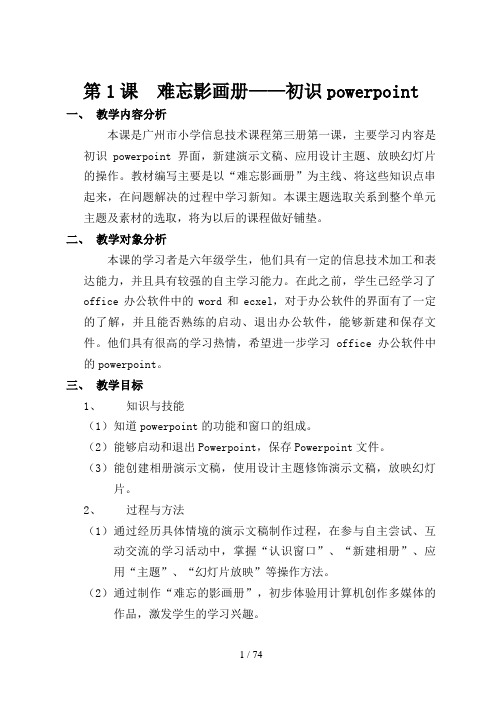
第1课难忘影画册——初识powerpoint 一、教学内容分析本课是广州市小学信息技术课程第三册第一课,主要学习内容是初识powerpoint界面,新建演示文稿、应用设计主题、放映幻灯片的操作。
教材编写主要是以“难忘影画册”为主线、将这些知识点串起来,在问题解决的过程中学习新知。
本课主题选取关系到整个单元主题及素材的选取,将为以后的课程做好铺垫。
二、教学对象分析本课的学习者是六年级学生,他们具有一定的信息技术加工和表达能力,并且具有较强的自主学习能力。
在此之前,学生已经学习了office办公软件中的word和ecxel,对于办公软件的界面有了一定的了解,并且能否熟练的启动、退出办公软件,能够新建和保存文件。
他们具有很高的学习热情,希望进一步学习office办公软件中的powerpoint。
三、教学目标1、知识与技能(1)知道powerpoint的功能和窗口的组成。
(2)能够启动和退出Powerpoint,保存Powerpoint文件。
(3)能创建相册演示文稿,使用设计主题修饰演示文稿,放映幻灯片。
2、过程与方法(1)通过经历具体情境的演示文稿制作过程,在参与自主尝试、互动交流的学习活动中,掌握“认识窗口”、“新建相册”、应用“主题”、“幻灯片放映”等操作方法。
(2)通过制作“难忘的影画册”,初步体验用计算机创作多媒体的作品,激发学生的学习兴趣。
四、教学过程第2课图片展缤纷——图片插入一、教学目标1.知识与技能(1)掌握在文档中插入剪贴画、图片文件的方法。
(2)掌握图片格式的设置方法。
(3)能根据所学知识进行创造性的制作活动。
2.过程与方法通过实际操作,着重培养学生的动手能力、探究能力3.情感目标:通过师生间的学习交流,给学生以方法、胆量、鼓励、成功,让学生享受成就感,树立自信心、养成乐于学习的好习惯,培养学生良好的审美能力。
二、教学重点难点重点:1.插入文件中的图片2.对图片进行格式设置。
难点:能根据所学知识进行创造性的制作活动。
2023年河北版小学信息技术第三册全册教案
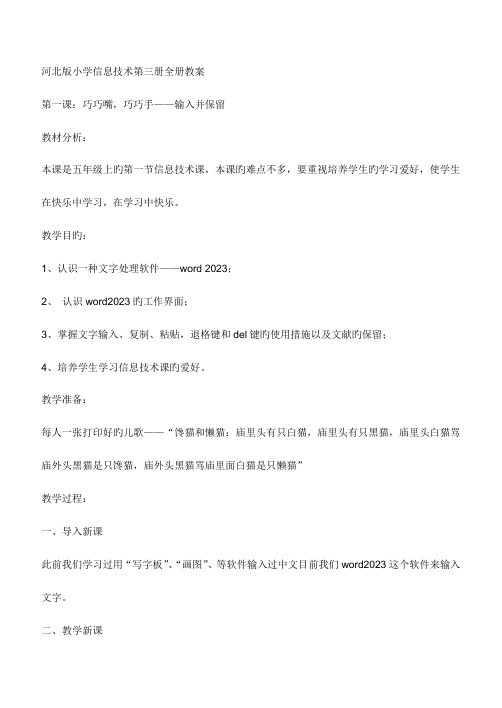
河北版小学信息技术第三册全册教案第一课:巧巧嘴,巧巧手——输入并保留教材分析:本课是五年级上旳第一节信息技术课,本课旳难点不多,要重视培养学生旳学习爱好,使学生在快乐中学习,在学习中快乐。
教学目旳:1、认识一种文字处理软件——word 2023;2、认识word2023旳工作界面;3、掌握文字输入、复制、粘贴,退格键和del键旳使用措施以及文献旳保留;4、培养学生学习信息技术课旳爱好。
教学准备:每人一张打印好旳儿歌——“馋猫和懒猫:庙里头有只白猫,庙里头有只黑猫,庙里头白猫骂庙外头黑猫是只馋猫,庙外头黑猫骂庙里面白猫是只懒猫”教学过程:一、导入新课此前我们学习过用“写字板”、“画图”、等软件输入过中文目前我们word2023这个软件来输入文字。
二、教学新课1、启动word2023程序启动:单击任务栏上旳“开始”——“程序”认识工作界面:标题栏、菜单栏、常用工具栏、格式工具栏、标尺、滚动条、状态栏、编辑区、光标插入点2、输入儿歌第一步:输入标题“馋猫和懒猫”第二步:换行输入“庙里头有只白猫”第三步:复制“庙里头有只白猫”第四步:修改“庙里头有只白猫”为“庙里头有只黑猫”第五步:输入整首儿歌。
3、保留文献第一步:单击常用工具栏上旳“保留”按钮第二步:新建文献夹;第三步:保留。
三、小结今天,我们认识了一种新旳文字处理软件——word2023,并且学会了在word2023中用复制、粘贴、删除文字,以及怎样保留文献,在此后旳学习中,我们将继续学习word2023旳使用,我们可以用它来定作文、设计请柬、制作电脑电报等等。
第2课穿花衣——设置格式教学目旳:1、知识目旳:①掌握设置文字旳字体、字号、颜色等修饰旳基本措施,并能纯熟操作;②学会使用格式工具栏旳各个按钮;2、能力目旳:通过学生旳尝试操作,培养他们良好旳审美能力,激发学生旳学习爱好;教学内容:《穿花衣——设置格式》教学重点与难点:重点:对文本进行格式化设置。
《信息技术》第三册(上)教案(全册)(定稿)

《信息技术》第三册(上)教案(全册)(定稿)第一篇:《信息技术》第三册(上)教案(全册)(定稿)广东省小学课本《信息技术》第三册(上)教案(全册)第一课进入动画新天地—认识Flash软件一、教学内容熟悉flash软件的窗口,了解基本功能,并进行一些基本操作。
二、教学目标(知识性目标)熟悉flash的窗口和菜单栏。
(技能性目标)会输入操作,会打开软件建立新文件、播放、保存和退出,灵活调出菜单。
(情感性目标)运用flash软件可以更准确地直观地表达信息和观点的动画。
三、教学重点和难点认识flash窗口,会建立flash文件、保存与退出。
四、教学过程1、掌握打开flash的方法,认识flash窗口。
2、认识编辑栏,会找常用工具。
3、掌握改变动画的方法,能保存和退出。
4、教师边讲解,边操作例题,让学生熟悉。
5、学生练习,并交流心得、交流经验;以及协作学习。
6、部分学生合作学习,及创新练习。
五、作业与课外练习尝试制作简单动画,注意flash保存和退出、播放操作方法。
第二课快乐绘图—绘图工具的使用一、教学内容制作会用工具化简单的画。
二、教学目标(知识性目标)了解flash工具使用方法与修改方法,学会改变工具绘不同的画,知道工具简单的功用等。
(技能性目标)掌握flash工具操作的方法,逐步熟悉flash工具。
(情感性目标)用flash工具美化图及表达信息与思想意图。
三、教学重点和难点掌握“flash”功能作用,学会美化图,以及flash的基本操作等。
四、教学过程1、了解flash画图工具各个选项的作用。
2、掌握通过“flash画图与美化图”技巧,灵活应用flash美化图。
3、了解“椭圆、箭头、颜料桶、线条”各个选项的功用。
4、掌握flash修饰美化图的方法,会运用图片库。
5、掌握flash设计图的方法,通过协作能做出理想的flash图。
五、练习与课外作业1、协作完成“显身手”,分组交流心得、并进一步创新。
2、练习选择制作一幅课后图,另再完成制作气球,自己发挥制一幅图画。
新泰山版--信息技术第三册全册备课
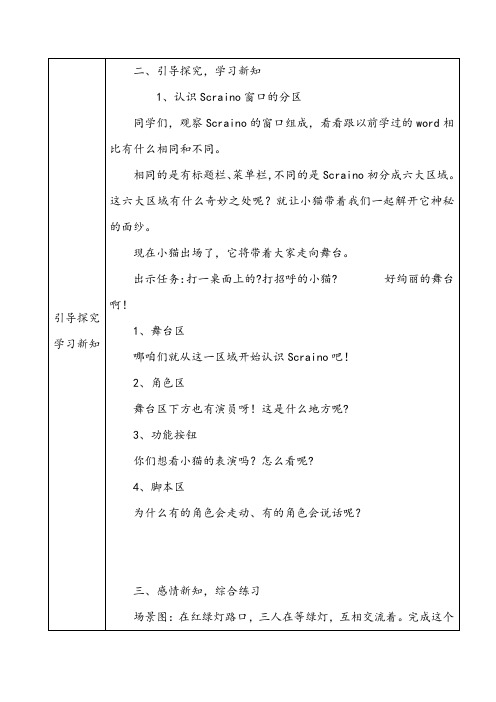
小学信息技术学科备课教案
主题:电子贺卡送祝福使用时间:年月日
小学信息技术学科备课教案
主题:几何图形“旋〞美丽使用时间:年月日
小学信息技术学科备课教案
主题:测测我的运算力使用时间:年月日
小学信息技术学科备课教案
主题:树叶飘飘我来扫使用时间:年月日
小学信息技术学科备课教案
主题:动听音乐响起来使用时间:年月日
小学信息技术学科备课教案
主题:平安停车有感知使用时间:年月日
小学信息技术学科备课教案
主题:时钟转动巧设计使用时间:年月日
小学信息技术学科备课教案
主题:光线传感调亮度使用时间:年月日
小学信息技术学科备课教案
主题:灯光闪烁有规律使用时间:年月日
小学信息技术学科备课教案
主题:智能风扇新体验使用时间:年月日
小学信息技术学科备课教案
主题:声波测距避障碍使用时间:年月日。
山西经济出版社小学信息技术最全第三册全册教案

山西经济出版社小学信息技术最全第三册全册教案教材名称:山西经济出版社小学信息技术第三册教学目标:1.能够正确使用计算机硬件设备,了解计算机基本组成和原理;2.掌握网络安全知识,了解网络利弊并学习网络使用的基本道德规范;教学内容和进度安排:第一单元:计算机硬件1.认识计算机硬件设备,了解计算机组成;2.学习计算机的正确使用和维护方法;3.进行计算机硬件设备的实际操作体验。
第二单元:网络安全1.了解网络的基本概念和起源;2.学习网络利弊,了解网络安全的重要性;3.学习网络使用的基本道德规范;4.进行网络安全知识的小组讨论和案例分析。
第三单元:多媒体制作1.了解多媒体的概念和种类;2.学习多媒体制作软件的基本操作;教学方法和策略:1.活动导入:通过引发学生的兴趣,提出问题或展示相关视频等方式,引起学生对课堂内容的关注。
2.探究式学习:引导学生通过实际操作和小组讨论,主动探究知识和解决问题,培养学生的自主学习能力和合作精神。
3.多媒体辅助教学:利用多媒体资源配合教材内容,通过图片、声音和视频等方式,增强学生对知识的理解和记忆。
教学评价方法:1.个人表现评价:根据学生在课堂上的表现、参与度和作业完成情况,给予个别评价和鼓励。
2.小组讨论评价:通过小组讨论和合作完成的项目,评估学生的合作能力和解决问题的能力。
3.学期末考评:进行书面考试,测试学生对于课程内容的整体掌握情况。
教学资源准备:1.教材:山西经济出版社小学信息技术第三册教材;2.多媒体设备:电脑、投影仪等;3.外部设备:键盘、鼠标、耳机等;4. 多媒体制作软件:如Photoshop、Audacity等。
备注:此教案仅为参考,具体教学过程中还需根据学生的具体情况和学校的要求进行适当调整。
同时,教师可以根据教材的具体内容和学生的学情,添加或删减教学内容,使教学更加贴近学生的需求和实际情况。
信息技术第三册下全册备课(最新泰山版)
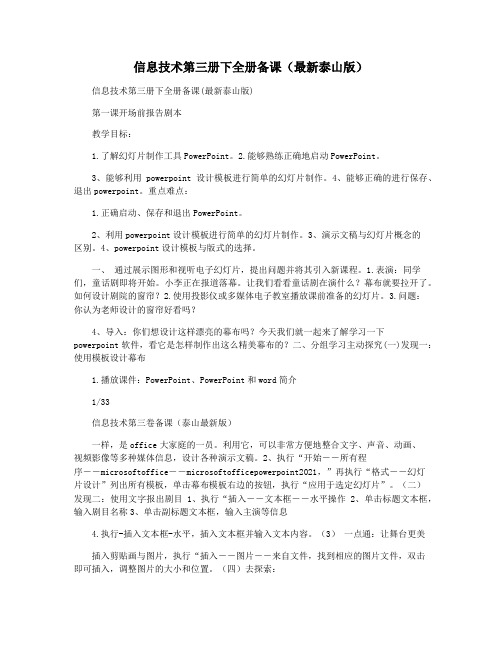
信息技术第三册下全册备课(最新泰山版)信息技术第三册下全册备课(最新泰山版)第一课开场前报告剧本教学目标:1.了解幻灯片制作工具PowerPoint。
2.能够熟练正确地启动PowerPoint。
3、能够利用powerpoint设计模板进行简单的幻灯片制作。
4、能够正确的进行保存、退出powerpoint。
重点难点:1.正确启动、保存和退出PowerPoint。
2、利用powerpoint设计模板进行简单的幻灯片制作。
3、演示文稿与幻灯片概念的区别。
4、powerpoint设计模板与版式的选择。
一、通过展示图形和视听电子幻灯片,提出问题并将其引入新课程。
1.表演:同学们,童话剧即将开始。
小李正在报道落幕。
让我们看看童话剧在演什么?幕布就要拉开了。
如何设计剧院的窗帘?2.使用投影仪或多媒体电子教室播放课前准备的幻灯片。
3.问题:你认为老师设计的窗帘好看吗?4、导入:你们想设计这样漂亮的幕布吗?今天我们就一起来了解学习一下powerpoint软件,看它是怎样制作出这么精美幕布的?二、分组学习主动探究(一)发现一:使用模板设计幕布1.播放课件:PowerPoint、PowerPoint和word简介1/33信息技术第三卷备课(泰山最新版)一样,是office大家庭的一员。
利用它,可以非常方便地整合文字、声音、动画、视频影像等多种媒体信息,设计各种演示文稿。
2、执行“开始――所有程序――microsoftoffice――microsoftofficepowerpoint2021,”再执行“格式――幻灯片设计”列出所有模板,单击幕布模板右边的按钮,执行“应用于选定幻灯片”。
(二)发现二:使用文字报出剧目1、执行“插入――文本框――水平操作2、单击标题文本框,输入剧目名称3、单击副标题文本框,输入主演等信息4.执行-插入文本框-水平,插入文本框并输入文本内容。
(3)一点通:让舞台更美插入剪贴画与图片,执行“插入――图片――来自文件,找到相应的图片文件,双击即可插入,调整图片的大小和位置。
小学信息技术第三册全册教案

第一单元爱心大行动一、单元教学目标本单元“爱心大行动”的主要内容是让学生通过“爱心大行动”这个主题活动引导学生初步认识文字处理软件Word,能够利用Word软件录入文字,并学会进行简单的文字删改操作和文字块的操作。
本单元中教学目标重在激发学生对Word软件的学习兴趣,通过利用文字处理软件Word完成一些与学生学习生活相关的主题活动,进而掌握完成这些主题活动所需要的操作技能。
二、重点、难点:本单元的重点是对文字的删除和文字块的操作。
难点是项目符号和编号的设置以及对文字块的操作。
三、课时安排:3课时(机动1课时)第一课请出Word小作家授课日:一、教学目标知识技能目标:1、学会用不同的方法启动和退出Word。
2、认识Word的窗口的组成。
过程与方法目标:通过学生自主探究来学习启动和关闭Word,扩展学生思维,培养学生用不同方法解决同一问题的能力和知识迁移能力。
情感与态度目标:激发学生对新软件的学习兴趣,培养学生对美好事物的向往和追求,提高审美能力。
二、教学流程(一)创设情境,激发兴趣师:今天老师给同学们带来了一组精美的作品,现在让我们一起来欣赏。
(献给老师的歌)(二)布置任务,自主探索,协作学习任务一:启动Word软件师演示请一名学生上教师机演示操作。
学生尝试操作启动Word。
师:还有其它的启动方法吗?同学之间可以互相商量。
学生进一步尝试操作,寻求更多的启动方法,学生说出自己学会的方法,教师总结不同的方法。
任务二:认识Word窗口的组成请一名学生到教师机启动好Word软件,同时教师打开写字板。
师:同学们,这两个窗口有什么相同的地方,有什么不同的地方?学生说出相同之处:标题栏、菜单栏、工具栏……,不同之处:Word中菜单多,工具按钮也多……学生参考教材自学完成。
(教师出示问题:1、说出Word窗口各部分名称;2、常用按钮的名称及作用;3、当常用工具栏“丢失”了怎么找回来;4、怎样完成改变不同的视图方式)任务三:退出Word软件。
信息技术第三册全

《信息技术》教学设计第三册《信息技术》教材分析我校使用的《信息技术》教材是山西省中小学信息技术教育中心编写的《综合实践活动·信息技术》(小学版)。
教材根据新课程标准的精神和新一轮课程改革的理念以及信息技术发展的趋势进行了修订,教材以培养学生的信息素养为总体目标,在知识与技能方面,要求学生初步了解信息与信息技术的概念,了解计算机是信息处理的强大工具,初步掌握在网络环境下,进行信息的采集、存储、传递、加工和输出的技能,同时要求学生从小就要注意到信息社会的相关道德法规和社会责任;在过程和方法方面注重以学生为主体、教师为主导的原则,为学生的自主学习、探究学习、合作学习和创新学习设置了良好的环境,激励学生在“任务驱动”之下,发现问题,探究方法,反复实践,直到获取成功,从而扎实地构建起自己的知识体系;在情感和价值观方面力求从小学生的兴趣和情感需求出发提出教学任务,以故事和童话的方式引入相关的教学情境。
教材中为适应小学生的情感需求,塑造了丁丁这个同龄人物,设置了在小博士的指点下进入信息王国进行探究的情境,并设计了学生感兴趣的,与学习目标密切相关的任务作为主题活动展开教学。
《综合实践活动·信息技术》(小学版)第三册共有三个单元。
第一单元神奇的动画城;第二单元自我展示大比拼;第三单信息王国话规则。
第一单元神奇的动画城:一、本单元要求学生学会制作一般的动画作品,直观地表达动态信息或描述过程:1.欣赏分析动画作品,比较动画与其他信息表达方式的联系与区别,分析动画在信息表达方面的独特性。
2.通过剖析作品,了解动画的制作原理,熟悉动画制作的基本概念。
3.学会使用一种常用动画制作工具,设计、制作动画,表达动态信息或描述动态过程。
二、教材解读:1.本单元体现了全新的教育理念,借鉴了国际上信息技术教育的成功经验,是一套用于学生自主学习、自主创造的实践活动教材。
它注重对学生综合处理信息能力的培养,强调以学生为主体的信息收集、处理和应用的实践活动,为信息技术教学营造“宽松、主动、愉悦”的学习氛围,使学生“在快乐中活动,在活动在学习,在学习中创造”。
小学综合实践活动信息技术(第三册)全册教案教学设计
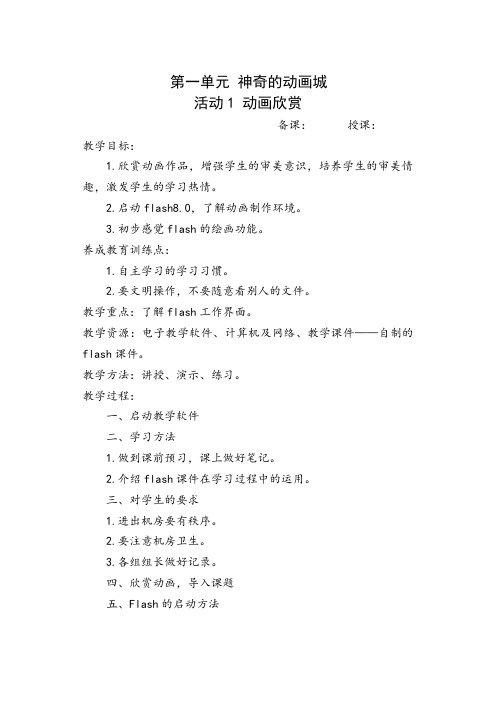
第一单元神奇的动画城活动1 动画欣赏备课:授课:教学目标:1.欣赏动画作品,增强学生的审美意识,培养学生的审美情趣,激发学生的学习热情。
2.启动flash8.0,了解动画制作环境。
3.初步感觉flash的绘画功能。
养成教育训练点:1.自主学习的学习习惯。
2.要文明操作,不要随意看别人的文件。
教学重点:了解flash工作界面。
教学资源:电子教学软件、计算机及网络、教学课件——自制的flash课件。
教学方法:讲授、演示、练习。
教学过程:一、启动教学软件二、学习方法1.做到课前预习,课上做好笔记。
2.介绍flash课件在学习过程中的运用。
三、对学生的要求1.进出机房要有秩序。
2.要注意机房卫生。
3.各组组长做好记录。
四、欣赏动画,导入课题五、Flash的启动方法1.启动方法。
2.学生操作——启动flash。
六、认识Flash的工作界面1.工具箱:工具区、查看区、颜色区、选项区、移动、调出。
2.工具栏(在窗口菜单中设置)常用工具栏、控制工具栏、状态工具栏。
3.编辑区:进行绘画和编辑动画的地方。
4.控制面板:Flash提供了许多的面板,所有的面板在“窗口”菜单中可以打开,而且面板设置布局有不同的方式。
你也可以设置新的布局。
5.时间轴与帧:可以用来制作动画和设置动画的播放状况。
6.图层7.显示比例的选择七、Flash动画的特点1.文件很小,适合网络是传输、播放。
2.可以插入动画、声音等内容。
3.尺寸要以随意更改,不会影响图形文件的大小的质量。
4.在播放时可以随意控制它。
八、动画视觉上的划分平面动画(二维动画)立体动画(三维动画)九、用“直线工具”和“选择工具”画一些简单图形,让学生感受它绘画功能的强大。
十、学生操作1.简单浏览一下flash课件的内容。
2.自己探究工具箱中各工具的功能。
十一、总结活动2 色彩斑斓的热带鱼备课:授课:教学目标:1.激发学生的学习热情。
2.学会使用直线工具、选择工具和刷子工具画一些图形。
华师大信息技术第三册全册教案设计 2

师大信息技术第三册教案设计谭玲第一课《学一学收集信息》教学目标:1、通过合作学习,了解各类收集信息的工具及方法。
2、通过自主探究,掌握通过磁带、光碟或其它途径获取信息的方法。
3、发展学生自主学习和交流学习的能力。
4、发展学生进行初步信息处理的能力和信息素养。
教学重点:合作学习,了解收集信息的工具和方法。
教学难点:掌握通过磁带、光碟或其它途径获取信息的方法。
教学过程:一、激趣导入,目标转化。
1、播放录象:2001年7月13日,萨马兰奇主席宣布2008年奥运会由北京承办。
2、看了这段录象,你们想说些什么吗?3、2008奥运会在北京召开,我和你们一样,都非常激动,非常开心。
那关于“2008北京奥运”你们又知道多少呢?4、你们都是从哪儿怎么获取的这些信息呢?5、学生交流。
二、自主学习,合作研讨。
1、在我们日常生活中,获取信息的方法和手段还有很多,请你们以小组为单位,合作探究,还能通过什么方法来获取有关“2008北京奥运”的相关信息。
2、小组合作探究并交流。
3、每组代表汇报交流结果。
4、我为你们准备了一些收集信息的工具,请你们以小组为单位收集“2008北京奥运”的相关信息。
(可以选择教师准备的工具,也可选择其它工具)5、学生以小组为单位,选择获取各类收集信息的工具收集“2008北京奥运”的相关信息。
(教师准备工具包括:随身听和磁带、光碟、VCD机、书、软盘)6、学生合作探究。
三、交流成果,激励评价。
1、看来大家都顺利完成任务了,我们一起来看看你们完成的情况吧!2、每组代表汇报本组收集信息的工具和方法,以及收集到的“2008北京奥运”的有关信息。
四、全课总结,课后延伸。
通过这些课的学习,老师看到了大家自主学习、合作探究的能力,你们可真棒!其实,还有很多收集信息的途径和方法等着大家去发掘和探索,请同学们利用课余时间再试试其它的方法吧!第二课《自己的文摘小报》教学目标:1、通过自主探究,明确办报步骤。
2、小组合作,收集、整理信息。
电子工业出版社小学信息技术第三册全册教案

电子工业出版社小学信息技术第三册全册教案第一课输入计划内容教学目标:1、掌握特殊符号的插入与保存文件。
2、通过学习,使学生弄懂“Word”文字软件的窗口组成,能熟练输入计划内容,并能保存计划。
3、养成做事要有计划和打算的习惯,考虑问题要全面,要有准备地去做每一件事,养成严谨,科学的做事态度,养成及时保存文件的习惯。
教学重点:1、认识Word文字软件。
2、符号的插入方法。
教学难点:1、使用Word文字软件与记事本操作程序的区别。
2、课余计划的书写方法。
教学时间:2022-09-06——2022-09-12教学准备:1、课前教师机和学生机Word软件安装。
2、一份完成的课余计划表。
3、纸、笔。
课时:1课时教学过程:(一)导入师:同学们,我们现在已经是四年级学生,我们在学习的同时,还要合理分配课余时间,要会利用时间,我们应该给自己制订一个课余计划,这样才能充分利用课余时间。
计划的组成:计划名称——计划目的——计划内容——计划人和日期。
(二)学生制订计划1、请学生用笔在纸上制订自己本学期的课余计划。
2、教师加以指导,提醒学生注意格式。
(三)进入WORD文字软件1、运行软件方法一:单击开始——所有程序——WORD——WORD文字。
方法二:双击桌面WORD文字软件。
2、认识WORD软件菜单栏、工具栏、滚动条光标3、WORD文字软件与记事本软件进行比较,找出不同与相同处。
(四)输入计划名称并保存1、将输入法切换到“拼”或“智能ABC”。
2、在编辑区输入计划名称3、保存计划:为了下次能继续输入计划一定要及时保存。
选择文件——保存——选择E盘——建立401的文件夹——再将文件保存到文件夹内。
4、保存好后试着打开文件。
(五)打开文件,输入内容1、打开文件。
方法一:我的电脑——E盘——401的文件夹。
方法二:打开WORD文字——文件——打开E:401的文件夹——文件。
2、输入内容。
A、将光标移到文字末端,单击回车另起一行。
山东教育小学信息技术第三册教案

山东教育出版社小学信息技术第三册教案第一课写作好帮手----文字处理软件“写字板” [教学目标]认知目标: ①了解“写字板”的功能用途与窗口的外观组成;②理解“写字板”的启动与关闭方法。
技能目标: ①初步学会在“写字板”中进行英文录入;②学会启动和退出“写字板”。
情感目标:通过学生主体的学习探索与实践操作,培养学生学习软件的兴趣与探索精神及协作精神。
[教学重难点]教学重点:“写字板”的退出方法。
教学难点:认识“写字板”窗口的外观组成结构。
[教具准备]教师用机、学生用机、数码投影仪、写字板窗口组成界面图片、学习目标及使用键盘输入字符的教学课件。
[教学程序]一.引趣激情明确目标1.谈话引入:①同学们常用日记本或作文本写日记或作文,你们会在电脑中写日记、或短文吗?想学习通过电脑写日记或作文吗?(学生回答:“不会(会)。
”“想!”)②要通过电脑写日记或作文,就要使用文字处理软件。
“写字板”就是一个易用好学的小型文字处理软件。
利用它,我们可以练习打字,输入中文或英文文章,并可以进行外观美化和打印。
这节课我们共同来认识“写字板”(板书:“认识写字板”)。
2.播放课件展示学习目标引导学生阅读目标。
二.目标驱动导学达标 1.“启动写字板”导学。
(1)自学探究——要使用写字板写文章,必须首先启动写字板。
如何启动“写字板”、打开“写字板”程序窗口呢?①请同学们先阅读课文中“一、启动写字板”,思考、讨论“怎样启动‘写字板’?”(板书:“启动写字板”。
学生阅读后同桌讨论,互说启动写字板的操作步骤);②尝试操作(学生开机尝试操作启动写字板,教师巡视指导。
)(2)质疑补正精讲导学——质疑:谁来说说自己是怎么操作的?(请学生口述启动方法);演示精讲:用鼠标启动写字板的操作步骤——首先单击桌面“任务栏”左端的“开始”按钮,打开“开始”菜单,然后移动鼠标指针依次指向或单击“程序”、“附件”、“写字板”,最后单击鼠标左键。
- 1、下载文档前请自行甄别文档内容的完整性,平台不提供额外的编辑、内容补充、找答案等附加服务。
- 2、"仅部分预览"的文档,不可在线预览部分如存在完整性等问题,可反馈申请退款(可完整预览的文档不适用该条件!)。
- 3、如文档侵犯您的权益,请联系客服反馈,我们会尽快为您处理(人工客服工作时间:9:00-18:30)。
石佛口小学信息技术第三册全册教案第一课:巧巧嘴,巧巧手——输入并保存教材分析:本课是五年级上的第一节信息技术课,本课的难点不多,要注重培养学生的学习兴趣,使学生在快乐中学习,在学习中快乐。
教学目标:1、认识一种文字处理软件——word 2000;2、认识word2003的工作界面;3、掌握文字输入、复制、粘贴,退格键和del键的用法以及文件的保存;4、培养学生学习信息技术课的兴趣。
教学准备:每人一张打印好的儿歌——“馋猫和懒猫:庙里头有只白猫,庙里头有只黑猫,庙里头白猫骂庙外头黑猫是只馋猫,庙外头黑猫骂庙里面白猫是只懒猫”教学过程:一、导入新课以前我们学习过用“写字板”、“画图”、等软件输入过汉字现在我们word2003这个软件来输入文字。
二、教学新课1、启动word2003程序启动:单击任务栏上的“开始”——“程序”认识工作界面:标题栏、菜单栏、常用工具栏、格式工具栏、标尺、滚动条、状态栏、编辑区、光标插入点2、输入儿歌第一步:输入标题“馋猫和懒猫”第二步:换行输入“庙里头有只白猫”第三步:复制“庙里头有只白猫”第四步:修改“庙里头有只白猫”为“庙里头有只黑猫”第五步:输入整首儿歌。
3、保存文件第一步:单击常用工具栏上的“保存”按钮第二步:新建文件夹;第三步:保存。
三、小结今天,我们认识了一种新的文字处理软件——word2003,并且学会了在word2003中用复制、粘贴、删除文字,以及如何保存文件,在今后的学习中,我们将继续学习word2003的使用,我们可以用它来定作文、设计请柬、制作电脑电报等等。
第2课穿花衣——设置格式教学目标:1、知识目标:①掌握设置文字的字体、字号、颜色等修饰的基本方法,并能熟练操作;②学会使用格式工具栏的各个按钮;2、能力目标:通过学生的尝试操作,培养他们良好的审美能力,激发学生的学习兴趣;教学内容:《穿花衣——设置格式》教学重点与难点:重点:对文本进行格式化设置。
难点:有创意的设计文本格式。
学情分析:学生已学会汉字的输入方法。
初步知道菜单下的一些常用命令。
已初步学会了文章的打开和修改这一技能操作。
学生缺乏指法训练的过程、及拼音掌握不熟练,打字速度会受影响。
教学过程:一、以美启学1、谈话:观察书籍分析:字体格式有没有变化,整个版面是怎样排列的,标题是否突出,想一想,能不能对上节课输入的儿歌进行一番美化修饰呢?2、引新:通过比较儿歌两种文字的修饰,引入课题:《穿花衣——设置格式》。
同学们肯定喜欢漂亮得体的装扮,让我们也为儿歌“穿上漂亮的花衣吧”!二、以美导学1.文字的简单修饰①改变文字的字型、字体、字号及字的颜色带领学生回忆格式工具栏的位置,引导学生猜一猜,想一想,格式工具栏有什么作用。
鼓励学生试着利用格式工具栏里的一些小工具来完成"牛刀小试"。
学生自主尝试,教师巡视解疑。
学生练习后,让学生试着总结操作方法。
(在学生叙述时,强调"选中")给一定时间让学生继续练习。
教师对部分学生进行个别指导。
②文字的简单修饰选中一段文字,让学生分别试用格式工具栏上的按钮,并观察这些按钮产生的不同效果。
学生练习,师巡视指导。
分别请若干学生说出自己的发现?(强调可以选择不同的风格线)③初步认识"字体对话框"(拓展内容)告诉学生:除了通过格式工具栏里的工具对标题进行修饰外,还可以先选中文字,然后右键单击,在弹出的"字体"对话框中来设置文字的字体、字号、颜色等。
请学生仔细观察对话框,想一想,文字对话框有哪些作用?(学生讨论)学生讨论后回答。
总结:我们使用快捷工具能做的工作,在"字体"对话框里也都能实现,利用"字体"对话框我们还能对文字做出更多、更美的修饰(可以演示一些特效),有兴趣的同学课后可以自己试试。
④对儿歌进行美化修饰。
(学生练习)对学有困难的同学给予帮助:选择有问题的部分学生作品演示,让文字处理小高手来帮帮他们。
展示学生作品,让学生自己说说自己的文件哪些地方漂亮?也可以展示字体、字号、颜色搭配不够协调的作业,让大家帮助,从而帮助学生理解什么样的文件才算是漂亮的。
⑤对上述学习内容进行综合练习和运用。
输入自己喜欢的古诗或名言警句,然后对其进行修饰学生根据训练要求操作,教师巡视,及时了解学生掌握的情况。
对操作准确、熟练的同学予以表扬。
2、拓展学习部分①展示超前作品,并请学生来说说并操作自己的设置,激发其他学生进一步学习的欲望。
老师只补充介绍对文字进行修饰的其他方法:A、文字效果。
B、字符间距。
C、动态效果等。
②学生再练习。
③再次展示学生作品,让学生品尝成功的喜悦。
三、全课总结:同学们:这节课我们主要学习了文字修饰,知道怎样对文章进行字体的美化,这些操作应好好掌握,你一定掌握了字体美化修饰的操作步骤和方法。
继续努力吧,多练习,多思考,大胆尝试,一定能制作出更漂亮的文档。
相信你会越来越聪明、能干!第3课儿歌小作者—另存文件教学内容:1、打开已保存在自己文件夹下面的文件2、保存与另存为的区别和应用教学目的:1、学会打开自己的文件进行修改2、学会正确使用保存和另存为教学重点:1、文章中文字的修改和保存2、保存和另存为的区别和应用教学难点:保存和另存为的区别和应用教学步骤:一、开机二、文件的打开(板书)今天我们主要学习文件的打开,保存和另存为的区别与应用。
首先我们学习文件的打开。
用途:常用于对文件内容进行修改或补充。
老师演示打开文件的方法。
教法:老师演示一步学生做一步第一步:点击“文件”菜单第二步:选择“打开”选项第三步:找到自己的文件夹第四步:选中待打开的文件第五步:点击“打开”按钮学生补充、修改文章。
三、文件保存和另存为文件的保存师:这篇文章我们已经保存过,可是现在我们又增加了文字,需要把增加的文字也保存起来,怎么办呢?学生讨论。
师:你们想到办法了吗?生:想到了。
师:请同学回答。
生:保存师:还有吗?生:另存为。
师:非常好。
又怎么做呢?师分别演示保存和另存为。
A、保存师演示保存第一步:点击“文件”菜单第二步:点击“保存”师:怎么没变化呢?你们来试一试,看看你们的有没有变化。
生自己开始操作。
生:我们的也没变化。
师:这样看不出变化,文件到底保存了没有呢?有没一种方法来检验呢:生讨论师提问:怎么来检验?生:重新打开文件,看看文件中是否有新增的文字就知道了。
师:真是能干的孩子。
师演示一下怎样重新打开。
学生观察打开后的文章是否增加了文字。
学生会看到文章中增加了文字。
师:你们想看一看你们文章中有新增加的文字吗?生:想。
生自己打开自己的文章来看是否新增了文字。
师总结保存的特点:保存是原位原名保存。
(板书)B、文件的另存为:师演示另保存第一步:点击“文件”菜单第二步:点击“另保存”师:它和保存有区别吗?生:有师:有什么区别?生:另存为打开了一个窗口师:对,另存为打开了一个窗口,既然有窗口我们可不可以改变文件的路径和名字呢?师演示在另存为窗口中改变文件路径和名字第一步:点击“文件”菜单第二步:点击“另保存”第三步:选择文件的路径第四步:输入文件的名字第五步:点击“保存”按钮生另存为自己的文件要求:保存在D:中师:怎样检验D:中有这个文件呢?生讨论并进行检验。
师总结:另存为可改变文件路径和名字进行保存。
(板书)师:另存为可不可以原位原名保存呢?生讨论师演示用另存为原位原名保存文件要点:警告标志,以及“是”或“否”的选择。
生进行另存为的原位原名保存。
师总结:另存为也可以原位原名保存。
(板书)生齐读板书内容。
四、本课小结1、今天我们学习了哪些内容?2、保存和另存为有什么区别?第4课儿歌配画—插入图片设计思路:1由于本课的教学内容比较直观,故采用“演示—练习—演示—评价”的形式代替以往的“讲授—练习”的形式,更适于本课的课堂教学。
2在课堂教学中采用小组协作,课堂自主学习小组的形式增加学生的学习兴趣以及增加学生运用所学知识解决问题的能力。
3根据以往的教学经验设计出多媒体演示文稿,让学生比较有插图和没有插图的文档区别,以增加趣味性、有效调动学生的学习积极性。
媒体设计:1在网络教室中进行知识的传授。
2运用多媒体大屏幕演示学生作品。
3以PowerPoint所做课件串连全课的主要知识点。
活动主题:为你的儿歌配上合适的图片,使儿歌文档更加生动。
活动目标:1、学生在搜集制作儿歌过程中,锻炼写作和操作能力。
2、熟练掌握word插入图片的方法,培养学生利用计算机学习的意识。
3、小组协调共同完成儿歌集(使之图文并茂),培养学生求知精神和小组协作意识。
活动难点:教会学生在运用信息技术过程中质疑解难。
有目的地让学生学会选择合适的图片及设置页面布局。
活动重点:学生按课前设置的草图探索为儿歌添加图片的操作步骤。
教学准备:1、教师把素材库在局域网中共享。
2、学生分为四组,选出一名组长。
3、组长制作本组的流程图,为组员合理分工。
组员设计制作页面草图。
儿歌配画—插入图片一、引入教师提问:“同学们,你们都喜欢看画报吗?那么,怎样使你设计的儿歌作品也丰富多彩、引人入胜呢?”学生答:略讲解:老师这儿有一个儿歌作品,请大家先来一睹为快吧!二、讲授新课放映多媒体作品讲解:现在我们先来看一下用word制作的儿歌作品可以达到的效果。
每页开始是未插入图片的儿歌,接着才是插入图片后的效果,怎么样,有何感受?学生答:略 (师板书课题)(多媒体打出活动主题及活动规则)为你的儿歌配上合适的图片,使儿歌文档更加生动。
师:你有办法使自己设计的儿歌也这么丰富多彩吗?下面让我们来试一试吧,遇到问题可随时提出。
生提出问题,集体讨论解答。
生:去哪儿找图片呢?师:谁来帮他?生:在“插入”菜单下指向“图片”,在二级菜单中单击“剪贴画”,在剪贴画剪辑库中选中图片右击,单击插入。
师板书:插入—图片—剪贴画生:剪贴画从哪儿得到的?师:在office2000中,提供了一个剪辑库。
其中有大量可插入文档的图片、声音和影片剪辑。
当你安装office软件后,打开任何一个office 程序(如word),都可调用剪辑库中的素材。
生:能不能快速在剪贴画中查找相关图片?演示讲解:例如:使用“搜索剪辑”,给《馋猫和懒猫》插入剪贴画时,在“插入剪贴画”对话框中的“搜索剪辑”文本框内输入关键字“猫”后回车。
如果一屏没有显示完全,则单击“继续查找”。
生:图片出现在文档中后,位置大小不合适怎么办?生:可以改变图片的“文字环绕”方式。
师:请同学们按课本17页的方法试一试。
可以把菜单中的选项都试一试看有何效果。
生发言(略)师板书并小结:选定图片—图片工具栏选“文字环绕”—选其中一种方式“通过设置图片的文字环绕方式可以使页面布局更合理,整体效果更美观。
